رفع مشکل صفحه آبی ویندوز

یادداشت ویراستار: این مطلب در آبان 1400 توسط کارشناسان لپ تاپ و کامپیوتر آچارباز، بررسی و تایید شده است.
یکی از مشکلات متداولی که ممکن است برای هر کامپیوتری به وجود آید، مشکل صفحه آبی ویندوز است. اگر با خطای صفحه آبی ویندوز روبهرو شدید، چه کاری باید برای حل آن و تعمیر کامپیوتر انجام دهید؟ در این مقاله آچارباز به زبان ساده راهکارهای رفع این مشکل را توضیح دادهایم، پس با ما همراه باشید.
صفحه آبی مرگ، یک خطای توقف در ویندوز است که به دلایل مختلفی ممکن است رخ دهد. در این شرایط، سیستم عامل نمیتواند به پردازش ادامه دهد. در واقع مشکلی رخ داده است که سیستم عامل، در حال حاضر قادر به حل آن نیست. صفحه آبی ویندوز ۱۰ با ریست شدن دستگاه همراه است. صفحه آبی در ویندوز ۷، نوشتههای بیشتری در خود داشت که برخی از آنها فنی بودند. در این مطلب، به بررسی دلایل آبی شدن صفحه لپ تاپ و روشهای حل آن میپردازیم.
رفع مشکل صفحه آبی ویندوز ۱۰
ارور صفحه آبی آنقدر که بهنظر میرسد، ترسناک نیست و با راهکارهایی میتوان آن را برطرف کرد. برای رفع مشکل صفحه آبی مرگ ویندوز ۱۰، با توجه به دلیل خطا، چند راهکار مشخص وجود دارد. در ادامه، راهکارهای معمول برای برطرف کردن خطای صفحه آبی مرگ ویندوز ۱۰ را بررسی میکنیم.

از System Restore استفاده کنید
قابلیت Restore Point یکی از امکانات کاربردی ویندوز در زمان عیبیابی است که میتوان برای حل برخی از مشکلات نرمافزاری، از آن استفاده کرد. Restore Point را میتوان یک نقطهی بازگشت نرمافزاری نامید. بروز ارور صفحه آبی، گاهی در پی تغییری است که بهتازگی در سیستم عامل صورت گرفته است. با استفاده از Restore Point میتوان وضعیت ویندوز را به حالت قبل از بروز مشکل صفحه آبی ویندوز، برگرداند. برای استفاده از Restore Point به نکات زیر دقت کنید:
- Restore Point بهطور پیشفرض در ویندوز فعال است. اما اگر به دلایلی فعال نباشد، باید آن را بهصورت دستی فعال کنید.
- Restore Point هم در ویندوز ۱۰ و هم در ویندوز ۷ و ۸ وجود دارد. در ویندوز ۱۰، منوی استارت را باز کنید و تایپ کنید: Restore.
- گزینهی Create a Restore Point به شما نشان داده میشود. (این گزینه را در قسمت تنظیمات هم میتوانید پیدا کنید.)
- با باز کردن این گزینه، شما به تنظیمات Restore Point دسترسی خواهید داشت.
- اگر این امکان از قبل در سیستم عامل شما فعال شده باشد، میتوانید در تب System Protection با استفاده از گزینهی System Restore وضعیت نرمافزاری ویندوز را به مدتی قبل، برای مثال یک هفته قبل، برگردانید. در این صورت، ممکن است خطای صفحه آبی ویندوز، حل شود.
- دقت کنید که با استفاده از Restore Point تغییراتی که در مدت اخیر، روی سیستم عامل انجام دادهاید نیز به حالت قبل برمیگردند. برای مثال، نرمافزارها و اپلیکیشنهایی که در مدت اخیر نصب کردهاید، در صورتی که تاریخ Restore Point مربوط به قبل از نصب این نرمافزارها باشد، پاک میشوند.
بدافزارها را پیدا کنید
ممکن است دلیل کرش کردن و آبی شدن صفحه لپ تاپ، وجود بدافزار یا ویروس باشد. اگر در مدت اخیر، نرمافزار ناشناختهای نصب کردهاید، آن را پاک کنید. با استفاده از یک آنتیویروس قوی و بهروز، به دنبال ویروسهای احتمالی در فضای کامپیوتر بگردید. حذف کردن بدافزارها یکی از راهحلهای برطرف کردن ارور صفحه آبی است.
درایورهای خود را آپدیت کنید
نصب ناقص یا نادرست درایورها، از دلایل بالقوهی پیش آمدن خطای صفحه آبی است. با استفاده از وبسایت سازنده، آخرین درایورهای لپ تاپ خود را دانلود و نصب کنید. نصب صحیح درایورهای بهروز، یکی از روشهای حل خطای صفحه آبی مرگ یا BSOD است.
با Safe Mode وارد شوید
اگر هر بار که کامپیوتر خود را روشن میکنید، با خطای صفحه آبی مواجه میشوید، از Safe Mode استفاده کنید. در حالت Safe Mode، ویندوز همهی درایورها را اجرا نمیکند و تنها پردازشهای ضروری را به اجرا میرساند. در این حالت، میتوانید لپ تاپ را بالا بیاورید. وقتی ویندوز در حالت امن اجرا شد، روی حل کردن مشکل صفحه آبی کار کنید. در این شرایط، به احتمال زیاد درایورهای شما دلیل خطای صفحه آبی هستند.
وضعیت سختافزاری را بررسی کنید
خطای صفحه آبی مرگ همچنین میتواند به دلایل سختافزاری رخ دهد. اگر لپ تاپ شما بیش از حد داغ میکند، گرمای بالای قطعات میتواند دلیل کرش کردن و خطای صفحه آبی مرگ باشد. نسبت به سرویس کردن لپ تاپ، بررسی فن و سالم بودن سایر قطعات سختافزاری، اقدام کنید. در این صورت، میتوانید از یک تعمیرکار حرفهای لپ تاپ کمک بگیرید.
ویندوز را دوباره نصب کنید
گاهی کاربر برای حل مشکل صفحه آبی، مجبور به نصب دوبارهی ویندوز و یا Clean Install (نصب تمیز) است. در این صورت، اطلاعات ویندوز شما بهطور کامل پاک میشود. اگر بعد از نصب ویندوز جدید، ارور صفحه آبی مرگ حل نشد، به احتمال قوی مشکل شما سختافزاری است. در این صورت، باید با یک تعمیرکار لپ تاپ تماس بگیرید.

کدهای صفحه آبی مرگ
همانطور که گفتیم، در زمان بروز ارور صفحه آبی، اطلاعاتی روی صفحه برای کاربر نمایش داده میشود. در ویندوز ۷، این اطلاعات شامل یک کد هگزادسیمال میشد که برای عیبیابی دستگاه، بهکار میرفت. هر کد معنای خاصی داشت و به اشکال در یکی از بخشهای جزئی کامپیوتر اشاره میکرد. در بیشتر نسخههای ویندوز ۱۰، اطلاعات نمایش داده شده، شامل کدهای صفحه آبی مرگ نمیشود. اما هنوز هم در برخی از نسخههای ویندوز ۱۰، و در ویندوزهای قدیمیتر مثل ویندوز ۸ و ۷، در انتهای صفحه آبی، یک کد هگزادسیمال به کاربر نشان داده میشود. در صورت داشتن اطلاعات فنی، میتوان این کد را معنا کرد. تنوع کدهای صفحه آبی مرگ، بسیار زیاد هستند و تقریبا نمیتوان تمام آنها را از بر کرد. اما در ادامه، به توضیح برخی از کدهای پرتکرار در زمان مشکل آبی شدن صفحه ویندوز ۸ میپردازیم.
رفع مشکل 0x0000009a
یکی از کدهای صفحه آبی مرگ، 0x0000009a است که با عنوان ارور SYSTEM_LICENSE_VIOLATION نیز شناخته میشود.
در صورتی که با کد 0x0000009a مواجه شدید، بدین معناست که لایسنس ویندوز شما اشکال دارد. برای رفع این مشکل باید اقدامات زیر را انجام دهید:
- در این صورت، باید ویندوز را در حالت Safe Mode بالا بیاورید.
- سپس در بخش تنظیمات، از قسمت Update & Security به صفحهی Windows Update وارد شوید.
- در صورتی که بهتازگی ویندوز شما آپدیت شده است، آپدیت اخیر را حذف کنید.
- بعد از این کار، تنظیمات ویندوز شما به قبل از آپدیت آخر برمیگردد. این کار میتواند مشکل 0x0000009a را حل کند.
خطای 0x0000007a
اگر در زمان خطای صفحه آبی، با کد 0x0000007a مواجه شدید، اشکال کار در ارتباط هارد دیسک با سیستم عامل است.
- ممکن است ارتباطات کابلی هارددیسک، قطع شده باشد. در این صورت، وضعیت کابل هارددیسک باید توسط تعمیرکار لپ تاپ بررسی شود.
- اگر از نسخههای قدیمی ویندوز استفاده میکنید، ممکن است خطای 0x0000007a به دلایل نرمافزاری نیز رخ دهد. مایکروسافت در گذشته با ارائهی یک برنامهی جانبی بهنام Hotfix، به کاربران برای حل این مشکل کمک میکرد. میتوانید با دانلود Hotfix و اجرای آن، بررسی کنید که آیا مشکل حل میشود یا نه.
ارور مموری منیجمنت
ارور Memory Management یکی از خطاهایی است که کاربران در صفحه ابی ویندوز ۱۰ ممکن است با آن روبهرو شوند. در این صورت، عبارت Stop Code: Memory Management در پایین صفحه، نمایش داده میشود.
- این خطا به مشکلی در عملکرد حافظهی دستگاه اشاره دارد و بهطور معمول، به حافظهی RAM مربوط میشود.
- ممکن است درایورهای دستگاه، بهدرستی نصب نشده باشند. برای رفع خطای memory_management، درایورها را آپدیت کنید.
- اگر با آپدیت درایورها یا آپدیت ویندوز، مشکل حل نشد، اتصالات باید بهصورت سختافزاری بررسی شوند.
Irql_not_less_or_equal چیست؟
از ارورهای دیگر صفحه آبی مرگ، Irql_not_less_or_equal است. این خطا در زمان استارتاپ ویندوز رخ میدهد.
- در صورتی که با خطای Irql_not_less_or_equal روبهرو شدید، همهی اتصالات جانبی مثل ماوس، کیبورد، … را از دستگاه خود جدا کنید.
- وجود این خطا، نشانگر ناسازگاری در یکی از اجزای کامپیوتر است. ممکن است قطعهی RAM یا کارت گرافیک، دچار مشکل نرمافزاری یا سختافزاری شده باشند.
- قبل از هر چیزی، دستگاه را با Safe Mode بالا بیاورید و به آپدیت درایورهای خود بپردازید. در صورتی که مشکل حل نشد، وضعیت سختافزاری قطعات باید توسط تعمیرکار لپ تاپ بررسی شود.
نصب ناقص یا نادرست درایورها، از دلایل بالقوهی پیش آمدن خطای صفحه آبی است.
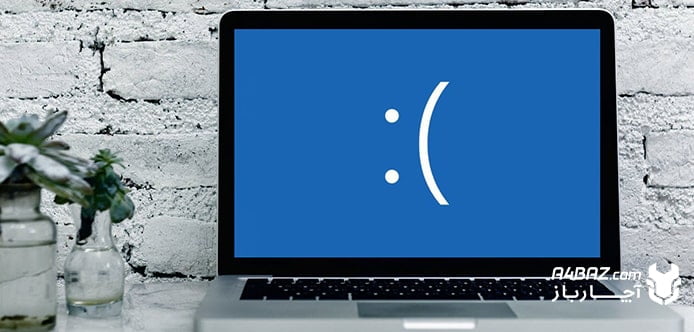
صفحه آبی بعد از نصب گرافیک
اگر بعد از نصب درایور کارت گرافیک خود، با مشکل صفحه آبی مواجه شدهاید، نکات زیر را در نظر بگیرید:
- ممکن است ورژن درایور گرافیک شما، با سختافزار دستگاه سازگار نباشد. یا شاید درایور بهدرستی نصب نشده است. از قسمت Device Manager درایور کارت گرافیک خود را بررسی کنید. در صورتی که ورژن جدیدتری از آن موجود بود، اجازه دهید آپدیت شود.
- اگر با وجود نصب ورژنهای مختلف کارت گرافیک، مشکل حل نشد، مشکل از قطعهی کارت گرافیک دستگاه است. در این صورت، کارت گرافیک باید تعویض شود.
صفحه آبی خالی هنگام بالا آمدن ویندوز
اگر در زمان اجرا شدن ویندوز، با صفحه آبی مواجه میشوید، سختافزار سیستم یا اتصالات سختافزاری دچار مشکل است.
- اتصالات جانبی را جدا کنید.
- بررسی کنید که ویندوز در حالت Safe Mode بالا میآید یا نه. اگر جواب مثبت بود، آخرین آپدیت ویندوز را حذف کنید.
- اگر همچنان با صفحه آبی روبهرو میشوید، به احتمال زیاد یک اشکال سختافزاری در مادربورد شما وجود دارد.
نرم افزار رفع مشکل blue screen
برای عیبیابی و حل مشکل صفحه آبی مرگ، میتوان از نرمافزارهای جانبی نیز کمک گرفت. یکی از معروفترین نرم افزارهای حل مشکل صفحه آبی ویندوز، BlueScreenView است.
- نرم افزار BlueScreenView یک اپلیکیشن رایگان و پرتابل است. یعنی نیاز به نصب ندارد. تنها کافی است آن را اجرا کنید.
- در زمان بروز خطاهای blue screen، ویندوز یک فایل minidump تولید میکند. نرم افزار BlueScreenView این فایل minidump را دریافت کرده و آن را تحلیل میکند. بر پایهی اطلاعاتی که بهدست میآورد، به معنایابی خطای صفحه آبی و ارائهی توضیحاتی برای رفع آن میپردازد.

در این مقاله، به بررسی مشکل بلو اسکرین در زمان آبی شدن صفحه لپ تاپ و روشهایی برای حل آن پرداختیم. اصولی که بیان شد، برای همهی نسخههای ویندوز کاربرد دارد. پس برای حل مشکل صفحه آبی مرگ در ویندوز ۷، ویندوز ۸ یا ویندوز ۱۰، میتوانید این نکات را در نظر بگیرید.

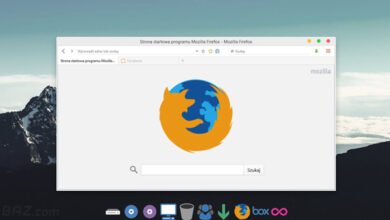

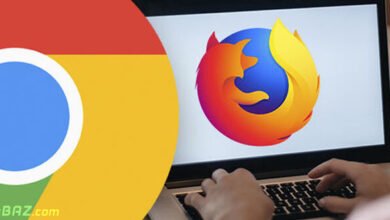
سلام ایا نداشتن خمیر سیلیکون باعث ابی شدن صفحه مشود؟
درود بر شما،
نداشتن خمیر سیلیکون باعث داغی زیاد CPU و در نتیجه مشکلات گرافیکی مثل آبی شدن صفحه میشود.
موفق باشید.
سلام من جدیدا رمی عین رم قبلی لپ تاپ خودم تهیه کردم وحتی اون رم رو به تنهایی تست کردم باmemtest86وبه تنهایی مشکلی نداره ولی وقتی به صورت جفتی با رم خودم قرار میگیره باانواع خطای صفحه ابی سیستم کرش وریستارت میشه تمتم درایورهام رو هم اپدیت کردم ولی بازم درست نشد میشه راهنماییم کنید؟؟
سلام
لطفا با شماره پشتیبانی 02154591600 تماس بگیرید، تا کارشناسان ما پاسخگوی مشکل شما باشند.